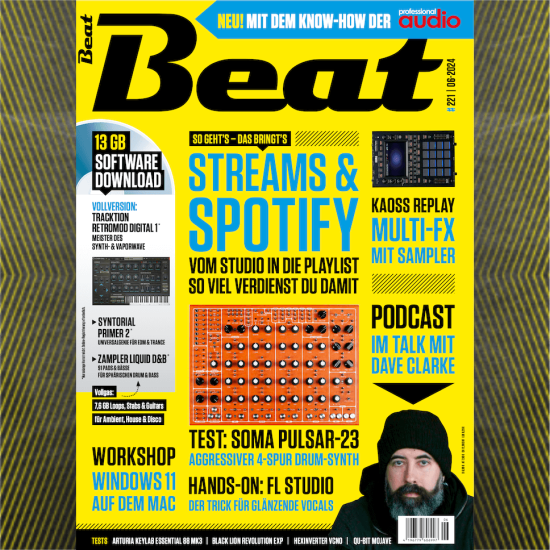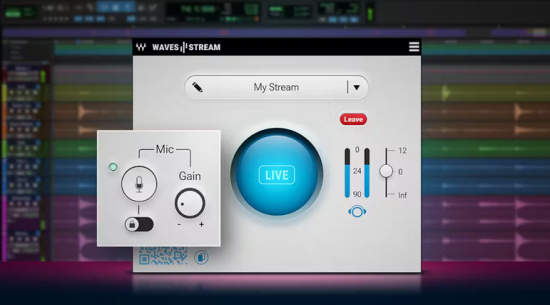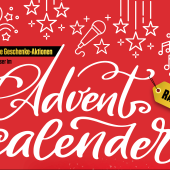Produktvorstellungen, Tutorials oder komplette DJ-Sets, schon seit Monaten ist der Trend des Live-Streamings unaufhaltsam. Kein Wunder, denn Youtube, Facebook und Co. bieten eine nahtlose Integration. Aus diesem Grund widmen sich Beat und Zoom diesem Thema und präsentieren in fünf Folgen umfassende Tutorials: los geht’s mit dem Live-Streaming eines DJ-Sets!

1 Live Streaming:
So geht‘s: Um ein DJ-Set als Live Stream auf Youtube einzurichten, braucht man neben dem DJ-Equipment im Wesentlichen drei Dinge: Audio-Interface, Webcam und Streaming Software. Während das Audio-Interface den Sound vom DJ-Set professionell abnimmt und die Webcam ein Video erstellt, dient die Streaming-Software dem Verwalten der Medienstränge. Zudem leitet diese den Stream an Youtube weiter.

2 All-in-One-Lösung
In diesem Kontext bietet sich der Zoom Q8 als Allrounder an, da dieser Handy Video Recorder als Webcam und Audio-Interface fungieren kann. Zudem erfasst das Weitwinkel-Objektiv auch größere DJ-Sets mit mehr Equipment. Zunächst installieren wir den Webcam-Treiber (Treiber verfügbar unter: http://bit.ly/2tIj1vt). Anschließend verbinden wir den Haupt-Ausgang des DJ-Mixers mit den kombinierten XLR/ Klinken-Eingänge des Q8.

3 Modulare Alternative
Eine modulare Lösung bestünde aus einem beliebigen Audio-Interface mit mindestens zwei Eingängen für die Verbindung mit dem Hauptausgang des DJ-Mixers. Ebenso ist eine Video-Kamera erforderlich, die als Webcam(!) im Computer erkannt wird. Dieser Punkt ist wichtig, denn die schlichte Verbindungen zwischen Kamera und Computer via USB ist nicht ausreichend und dient lediglich dem Datenaustausch.
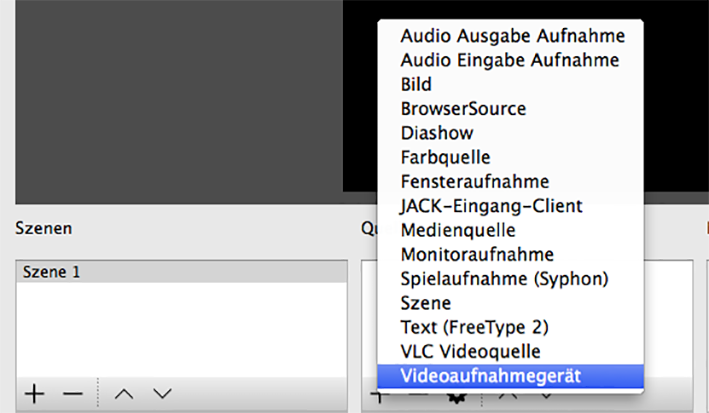
4 OBS Studio
Nachdem die externe Verbindung steht, müssen Audio- und Video-Informationen in der Streaming-Zentrale OBS Studio (Kostenlos verfügbar unter: https://obsproject.com) eingerichtet werden. Zunächst fügen wir im Reiter Quellen ein neues Videoaufnahmegerät hinzu, geben dieser einen Namen und wählen die Webcam aus, in unserem Falle das Gerät Q8 Web Cam. Das Skalieren der Video-Quelle ist über das Ziehen der roten Video-Ränder möglich.
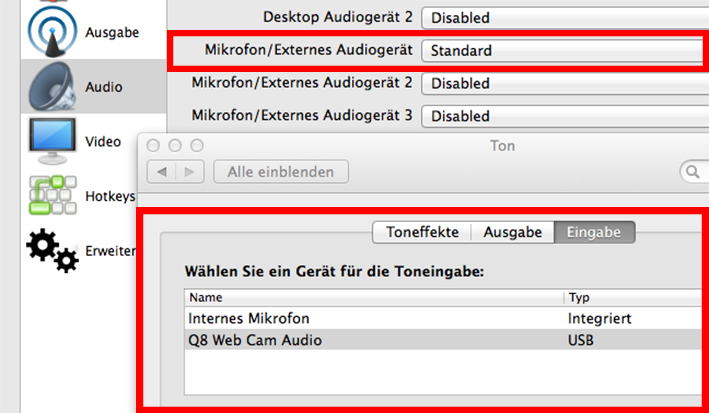
5 Audio einrichten
Für das Erstellen der Audio-Verbindung bietet OBS Studio clevere Möglichkeiten, die leider nicht fehlerfrei sind. Deshalb nutzen wir die stabile Route: Über die Systemeinstellungen des Betriebssystems definieren wir den mit dem DJ-Mixer verbundenen Audio-Eingang als Standard-Eingang (in unserem Setup: Q8 Web Cam Audio). In OBS Studio gilt dann folgendes: Preferences > Audio > Mikrofon = Standard.
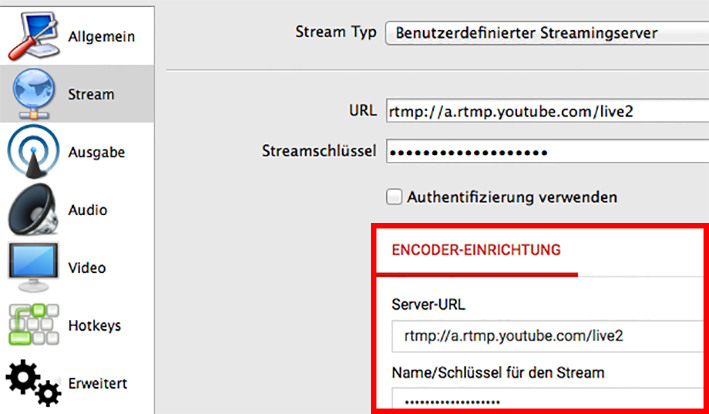
6 Youtube Live Stream
Nun wechseln wir zu unserem Youtube-Kanal und eröffnen ein LIVESTREAMING. Mit dem Klick auf Jetzt streamen scrollen wir nach unten zu Encoder-Einrichtung und kopieren die URL und den Streamschlüssel in die Stream-Einstellungen von OBS Studio (Preferences > Stream > Benutzer- definierter Streamingserver). Abschließend aktivieren wir in OBS Studio Streaming starten und der Youtube-Stream beginnt.
Mehr Workshops?
Neben unseren festen Serien für Cubase, Logic, Ableton Live, Maschine, MPC und FL Studio enthält jede Beat Ausgabe seitenweise nützliche Workshops und Tricks zum Produzieren, Jammen, Mixen, Mastern, Arrangieren und vielen weiteren Themen. Also Beat abonnieren und keine Tipps mehr verpassen.